Istnieją trzy rodzaje oficjalnych głosów nawigacyjnych TomTom:
- Głosy standardowe są instalowane fabrycznie we wszystkich urządzeniach TomTom. Są to uprzednio nagrane głosy, z których pomocą udzielane są użytkownikowi instrukcje mówione dotyczące trasy.
- W przypadku głosów komputerowych wykorzystano technologię syntezy mowy, umożliwiającą odczyt nazw ulic, przychodzących wiadomości tekstowych, informacji pogodowych i wielu innych. Funkcja głosów komputerowych nie jest dostępna we wszystkich urządzeniach nawigacyjnych.
Aktualizacja głosów
- Podłącz urządzenie nawigacyjne do komputera. Włącz urządzenie.
- Jeśli serwis MyDrive Connect nie otworzy się automatycznie, kliknij ikonę MyDrive Connect w obszarze powiadomień systemu Windows lub na pasku menu systemu Apple, a następnie kliknij pozycję MyDrive Connect.
- W razie potrzeby zaloguj się, wpisz adres e-mail i hasło, a następnie kliknij polecenie Zaloguj. W przypadku wybrania opcji „Pamiętaj mój adres e-mail” podczas następnej wizyty na stronie nie będzie konieczne ponowne podawanie adresu e-mail.Wyświetlony zostanie przegląd aktualizacji dostępnych dla posiadanego urządzenia, a także wszystkich elementów, które wygasły lub niebawem wygasną (jeśli takie są obecne).

- Kliknij przycisk Moja zawartość w lewym górnym rogu strony.

- Aktualizacje głosów zainstalowanych w urządzeniu będą udostępniane jako pojedynczy plik o nazwie Aktualizacje głosów. Są to ulepszenia jakości zainstalowanych głosów, dlatego zalecamy ich instalowanie.
Wszystkie zakupione głosy będą udostępniane w ramach oddzielnych aktualizacji.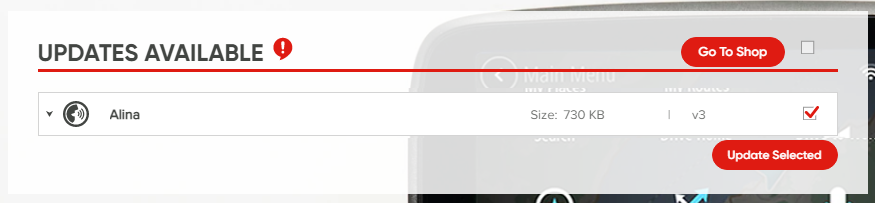
- Zaznacz pole obok aktualizacji, które chcesz zainstalować, a następnie kliknij przycisk Zaktualizuj wybrane.
- Po zakończeniu instalacji odłącz urządzenie nawigacyjne od komputera i włącz je.
- Jeśli zainstalowany został nowy głos, wybierz go w urządzeniu, dotykając kolejno opcji Ustawienia > Głosy > Zmień głos, a następnie dotknij głosu, którego chcesz używać.
Zarządzanie głosami
- Zarządzanie głosami jest możliwe z poziomu sekcji Moje głosy karty Moja zawartość. Można usuwać i aktualizować głosy zainstalowane w urządzeniu, a także instalować dodatkowe głosy.
- Zainstalowane głosy są pogrupowane według używanego języka najpierw (języka interfejsu aplikacji MyDrive Connect), a następnie według pozostałych języków.
- W sekcji Dodawanie głosów do urządzenia jako pierwszy wyświetlany będzie język wybrany przez użytkownika, a następnie pozostałe w kolejności alfabetycznej. W tej sekcji znajdują się wszystkie standardowe głosy i głosy komputerowe kompatybilne z posiadanym urządzeniem, jak również wszystkie głosy zakupione wcześniej dla urządzenia online, które nie są obecnie zainstalowane.
Porada: głosy mające oznaczenie wielkości w MB są przeważnie głosami komputerowymi.